Sur Android, les utilisateurs ne sont pas limités àtélécharger des applications depuis le Google Play Store. Ils peuvent facilement charger les applications au fur et à mesure des besoins. Cela permet aux utilisateurs d’installer des applications qui ne sont pas disponibles dans le magasin ou qui sont des versions portées d’autres applications. Beaucoup d'autres modifications similaires sont possibles sur Android et dans certains cas, vous devez disposer d'une certaine version de l'application pour qu'une modification fonctionne. Voici trois manières de trouver la version de l'application pour une application installée sur Android.
Google Play Store
Cela fonctionne si l'application en question est à jour,et il vous suffit de trouver la version de l'application. Si vous utilisez une ancienne version d’une application et que sa mise à jour est disponible dans le Google Play Store, cette méthode ne vous convient pas.
Ouvrez l'application Play Store et accédez à la page de l'application.Dans la question. Chaque application a une brève description de ce qu'elle fait. Appuyez sur l'option "Lire plus", puis faites défiler l'écran jusqu'en bas de la page pour obtenir la version actuelle de l'application.

App à propos de l'écran
De nombreuses applications incluent un écran À propos dans leapplication elle-même qui peut vous dire quelle version vous utilisez. Normalement, vous pouvez accéder à cet écran en allant dans les paramètres de l’application. Si l'application ne dispose pas d'un écran de paramètres dédié, recherchez un bouton avec un i. Cela représente très probablement des informations supplémentaires sur l'application et peut inclure le numéro de version.
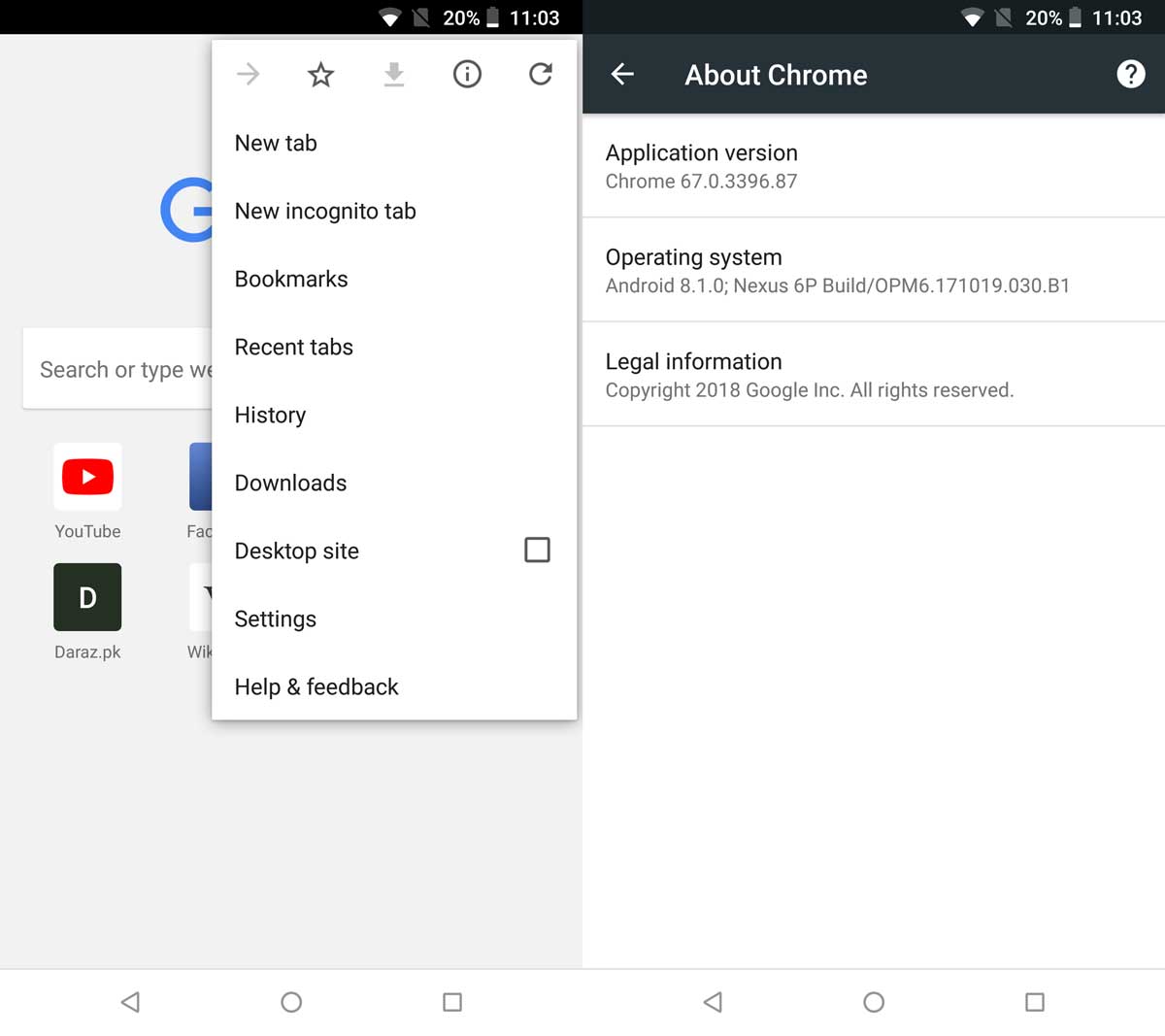
Paramètres App
Si tout échoue, il y a toujours les paramètresapp. Ouvrez l'application Paramètres et appuyez sur Applications et notifications. Vous devez accéder à la liste des applications installées sur votre appareil. Cette liste se trouve dans l'application Paramètres. Toutefois, elle peut faire l'objet d'une autre section en fonction de votre version d'Android.
Sur l'écran de la liste des applications, appuyez sur l'application que vous souhaitez utiliser.vérifiez le numéro de version pour. Faites défiler l'écran d'informations de l'application jusqu'en bas pour trouver des informations sur la version de l'application. Cela fonctionne mieux pour les applications qui ont été rechargées de manière latérale et pour les anciennes versions des applications que vous exécutez encore.
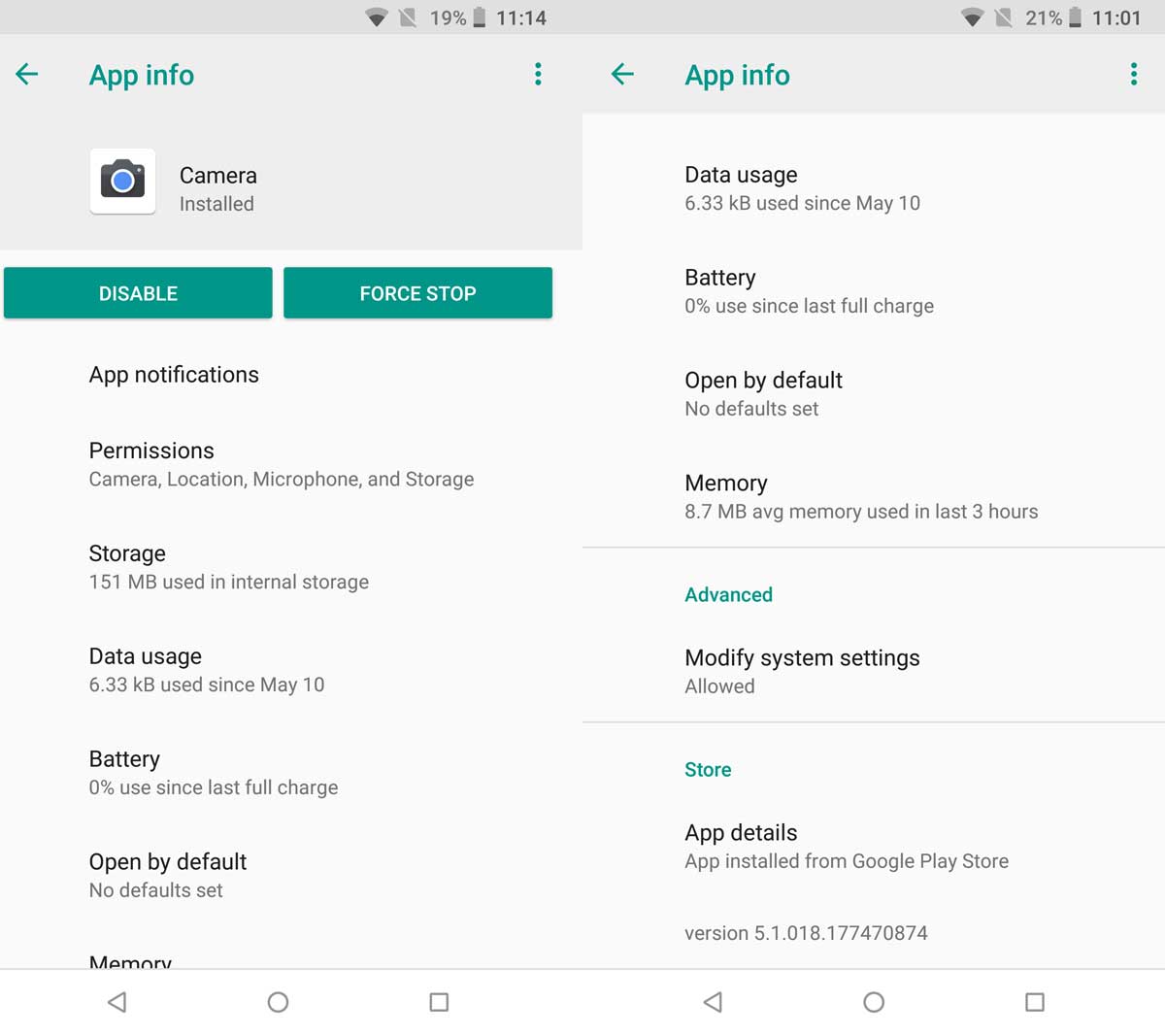
Nous devrions mentionner que les versions des applications sontfinalement fourni par le développeur de l'application. Cela est vrai quelle que soit l'origine de l'application, c'est-à-dire Google Play Store ou ailleurs. Android signale simplement la version donnée au fichier que vous avez installé et, dans de rares cas, les développeurs risquent de ne pas se soucier de mettre à jour la version de l'application. Ils peuvent simplement publier un nouveau fichier APK et ne pas prendre la peine de mettre à jour la version. C’est une mauvaise pratique, il est donc rare que vous la rencontriez, mais cela peut arriver avec des applications que vous ne faites pas.












commentaires